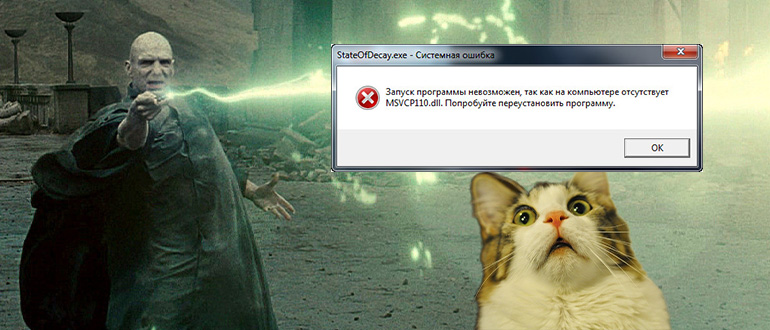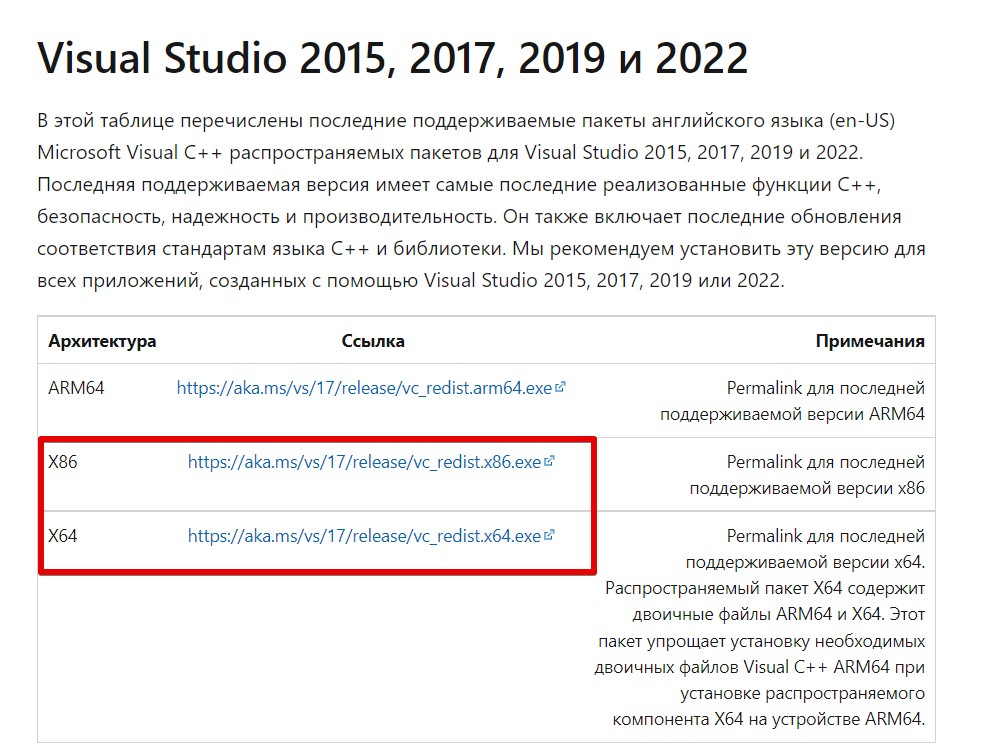Хочу предостеречь, что не стоит вводить в поисковике фразу скачать msvcp110.dll бесплатно или что-то в этом духе: с таким запросом вы вполне можете загрузить на свой компьютер совсем не то, что нужно, необязательно безопасное. Правильный путь исправления ошибки «Запуск программы невозможен, так как msvcp110.dll отсутствует на компьютере» куда проще (не нужно искать, куда кидать файл, как его установить и все в этом духе), а все необходимое загружается с официального сайта Microsoft.
Скачать msvcp110.dll с сайта Microsoft и установить на компьютер
Отсутствующий файл msvcp110.dll — это составная часть компонентов Microsoft Visual Studio (Распространяемый пакет Visual C++ для Visual Studio 2012 Обновление 4), которые можно полностью бесплатно скачать с надежного источника — сайта Microsoft https://www.microsoft.com/ru-ru/download/details.aspx?id=30679
Обновление 2017: Указанная выше страница иногда бывает недоступна. Загрузить распространяемые пакеты Visual C++ теперь можно как описано в статье: Как скачать Visual C++ Redistributable с сайта Майкрософт.
Просто загрузите установщик, установите необходимые компоненты и перезагрузите компьютер. При загрузке вам потребуется выбрать разрядность системы (x86 или x64), а программа установки установит все необходимое для Windows 8.1, Windows 8 и Windows 7.
Примечание: если у вас 64-битная система, то следует установить сразу два варианта пакета — x86 и x64. Причина: дело в том, что большинство программ и игр 32-разрядные, поэтому даже в 64-разрядных системах нужно иметь библиотеки 32-бит (x86) для их запуска.
Видео инструкция об исправлении ошибки msvcp110.dll в Battlefield 4
Если ошибка msvcp110.dll появилась после обновления до Windows 8.1
Если до обновления программы и игры запускались нормально, а сразу после него перестали, и вы видите сообщения об ошибке, что запуск программы невозможен и нужный файл отсутствует, попробуйте следующее:
- Зайдите в панель управления — установка и удаление программ.
- Удалите «Распространяемый пакет Visual C++»
- Загрузите его с сайта Microsoft и снова установите в системе.
Описанные действия должны помочь исправить ошибку.
Примечание: на всякий случай, даю так же ссылку на пакет Visual C++ для Visual Studio 2013 https://www.microsoft.com/ru-ru/download/details.aspx?id=40784, тоже может пригодиться при появлении аналогичных ошибок, например, msvcr120.dll отсутствует.
Узнайте, как устранить ошибку «Отсутствует файл msvcp110.dll», которая может возникать при открытии приложения Adobe Creative Cloud.
Проблема: при попытке запуска приложения Adobe возникает ошибка «Отсутствует файл msvcp110.dll».
При запуске 64-разрядных версий некоторых приложений Adobe, включая Photoshop, Illustrator и Premiere Pro, появляется сообщение о том, что файл msvcp110.dll отсутствует. Эта ошибка возникает из-за того, что файлы VC redistributable установлены на вашем компьютере неправильно.
Решение 1. Обновите приложение Creative Cloud для настольных ПК до последней версии.
Обновите приложение Creative Cloud для настольных ПК до последней версии.
При перезапуске приложения Creative Cloud для настольных ПК появится окно с запросом об обновлении. Если не перезапустить приложение, вы получите уведомление об обновлении через 24 часа. Выберите Обновить для загрузки и установки последней версии, а затем перезапустите приложение.
Решение 2. Переустановите файлы, запустив файлы vcredist_x64.exe.
Решение : переустановите файлы, запустив файлы vcredist_x64.exe.
-
В разделе Visual Studio 2015, 2017, 2019 и 2022 на этой странице скачайте следующий исполняемый файл: x64: vc_redist.x64.exe.
-
Запустите загружаемый исполняемый файл.
-
Откройте приложение Adobe.
Запуск приложений или игр в ОС Windows – сложный процесс, требующий работы множества файлов. Прерывание их работы может вызвать отсутствие файла Msvcp110.dll, что это за ошибка, и как исправить обычному пользователю, описано в простой инструкции. Она приносит существенные неудобства, так как запуск приложения или игры останавливается. Суть исправления ошибки состоит в том, чтобы дополнить работу систему описываемым файлом. При внедрении его в ОС ошибка должна исчезнуть, а приложения будут запускаться и работать должным образом.
Содержание статьи
- Общее описание
- Удаление ПО
- Установка нужной версии
- Установка DirectX
- Замена файлов
- Общие процедуры проверки файловой системы
- Комментарии пользователей
Общее описание
Ошибка означает, что отсутствует файл msvcp110 dll или его структура повреждена. Библиотека является частью пакета Visual C++, который входит в состав программного продукта Visual Studio 2012 четвертого обновления. Visual Studio 2012 от Microsoft является бесплатным. Скачивать его настоятельно рекомендуется с официального сайта. В противном случае увеличивается риск заражения компьютера вирусами и другими вредоносными программами. Также, ошибку часто устраняет установка новой версии DirectX.
Ошибка msvcp110.dll актуальна для пользователей 32 и 64 разрядных операционных систем версий 7, 8 и 8.1 (при обновлении). При чем, вне зависимости от того, имеется ли лицензия у ОС или рабочих программ, при запуске которых она возникает. Устранить проблему можно путем скачивания и переустановки ПО или заменой поврежденных файлов.
Удаление ПО
Если программный пакет Visual Studio 2012 от компании Microsoft на компьютере уже установлен, его рекомендуется удалить. Делается это следующим образом:
- Зайти по ветке «Пуск» -> «Панель управления» -> «Установка и удаления программ»;
- В открывшемся списке установленного ПО найти «Microsoft Visual Studio 2012» и нажать правой кнопкой мыши;
- Откроется контекстное меню, где нужно выбрать «Удалить».
Внимание! Если в списке программ описываемый пакет не был найдет, значит он не установлен в системе и шаг по удалению можно пропустить.
Далее необходимо следовать по встроенной инструкции процедуры удаления. Сам процесс происходит автоматически. После его окончания следует нажать на кнопку «Готово» или «Finish» в зависимости от языка системы.
Установка нужной версии
Скачать Visual Studio 2012 можно на официальном сайте компании-производителя Microsoft в разделе старых установщиков. Повторная установка ПО в большинстве случаев устраняет проблему. Перед скачиванием программы на официальном сайте пользователю нужно выбрать язык ПО и нажать на кнопку «Скачать».
Внимание! Часто Visual C++ входит в состав дистрибутива игр или приложений. Его можно установить вместе с инсталляцией приложений.
Visual Studio 2012 скачивается с официального сайта в виде дистрибутива, который нужно установить в систему. Установка происходит максимально просто:
- Нажать по скачанному файлу двойным щелчком мыши;
- Согласиться с требованием системы открыть файл с правами Администратора;
- В открывшемся диалоговом окне согласиться с условиями лицензии, поставив галочку напротив соответствующего пункта, и нажать кнопку «Установить» или «Install» (на примере версии 2015, интерфейс полностью одинаковый);
- Дождаться окончания процесса установки и завершить процесс, нажав на кнопку «Finish».
В некоторых случаях система просит перезагрузить ПК, чтобы установленные компоненты вступили в силу. В этом случае ошибка при запуске игры msvcp110 dll должна исчезнуть.
Установка DirectX
Иногда системе не хватает компонентов DirectX. Скачать его также можно с официального сайта Microsoft. Скачанный установщик нужно запустить с правами Администратора и следовать требованиям инструкции к установке.
Инсталляция происходит автоматически, по ее завершению нужно нажать кнопку «Готово».
Замена файлов
Если вышеперечисленные способы не исправили mudrunner ошибку msvcp110 dll или другими приложениями, можно попробовать просто заменить поврежденный компонент. Для этого нужно также зайти на проверенные источники, где можно скачать файл, или извлечь его из исправной системы. Однако извлечение библиотек DLL с исправных систем считается более безопасным вариантом.
В зависимости от разрядности системы файл находится по адресу C:\Windows\System32 (32 бита) или C:\Windows\SysWoW64. При этом, в 64 разрядных ОС библиотеку лучше копировать в обе папки для надежности. После этого скопированный файл нужно зарегистрировать в операционной системе. Регистрация проходит следующим образом:
- Открыть «Пуск» -> «Выполнить» или нажать сочетание клавиш win+R;
- В строке ввода ввести «regsvr32» и полный путь к файлу (например, «regsvr32 C:\Windows\System32\msvcp110.dll) и нажать кнопку «ОК»;
- Повторить процедуру со всеми библиотеками, подлежащими регистрации.
Вимание! Для этого и других способов манипуляции с файлами системы нужно обладать правами Администратора.
Суть регистрации заключается в записи информации о файлах в системный реестр. Если регистрация пройдет успешно, на экран высветиться соответствующее сообщение. Выполнение процедуры несет сугубо рекомендательный характер, так как в большинстве случаев библиотеки DLL автоматически регистрируются в ОС после перезагрузки компьютера.
Некоторые игры требует размещение библиотеки в специальных папках. Например, знаменитая серия игр Battlefield подразумевает работу файла еще и в папке Origin-Games. Также проблема не исключена в пиратских репаках игр fallout new vegas, ошибка msvcp110.dll у них случается довольно часто. Поэтому рекомендуется устанавливать и пользоваться только лицензионным программным обеспечением.
Общие процедуры проверки файловой системы
Ошибка msvcp110.dll может возникать по причине поломки файловой системы. Это можно определить по тому, что проблема возникает не единожды и не с одним файлом библиотек. Процедуру проверки можно запустить из командной строки. Для этого предусмотрен следующий алгоритм действий:
- Открыть «Пуск» -> «Поиск» -> прописать команду «CMD» и открыть командную строку с правами Администратора;
- В открывшемся окне прописать chkdsk c: /f /r;
- Нажать Enter для запуска процесса.
Параметр /f исправляет возникшие ошибки, а /r – восстанавливает поврежденные файлы.
Ошибка отсутствия файла msvcp110.dll, возникающая при запуске ПО, приносит существенные неудобства пользователям компьютеров с операционной системой Windows. Она делает невозможным запуск и дальнейшую работу игры или программного обеспечения. Однако паниковать точно не нужно: если следовать простой инструкции к способам решения проблемы, устранить ошибку может даже пользователь с минимальной компьютерной грамотностью.
Добро пожаловать на наш наидобрейший WiFiGid! Скорее всего вы установили какую-то новую модную игрушку (ну или не совсем новую, или не совсем модную), а при запуске получили сообщение от Windows о том, что система не обнаружила msvcp110.dll? Ничего страшного, игра не побита, а на вашем компьютере всего лишь не хватает одной библиотеки (отсутствует тот самый файл msvcp110.dll). В этой статье предлагаю узнать, что нужно делать, и очень быстро исправить эту проблему.
Эта статья написана для актуальных операционных систем – Windows 10 и Windows 11. Всем остальным – уверен, вы справитесь
![;)]()
Содержание
- Способ 1 – Microsoft Visual C++
- Способ 2 – Про установку напрямую
- На всякий случай
- Видео по теме
- Задать вопрос автору статьи
Способ 1 – Microsoft Visual C++
Указанная в ошибке библиотека msvcp110.dll входит в состав пакета Microsoft Visual C++. Поэтому и решение будет простым – просто идем на их сайт, скачиваем, устанавливаем, радуемся. Поехали?
- Переходим на официальный сайт.
- Листаем страничку чуть в низ и находим там две версии – для x86 и для x X64 – для 64-разрядной Windows, а x86 – для 32-разрядной. Скачиваем нужное для своей системы.
А лучше скачать оба пакета. Для 64-битной системы уже точно встречал ошибки, когда не был установлен пакет x86.
- Устанавливаем, перезагружаем компьютер и пытаемся запустить свою игру. Уверен, что в 99% случаев именно ошибка, связанная с msvcpdll исчезнет. Возможно, появятся какие-то другие, но решения для них скорее следует искать уже в других наших статьях.
Обычно на современном компьютере, если посмотреть список установленных программ, уже установлены пакеты Microsoft Visual C++. Причем как раз обычно их несколько. Вполне себе допустимо перед установкой нового попытаться удалить все старые версии, т.к. сам себя он почему-то не удаляет и продолжает плодить мусор в списке программ.
Способ 2 – Про установку напрямую
Конечно, можно скачать эту библиотеку напрямую и поместить ее по правильному пути. Но не рекомендую заниматься такими мероприятиями. Во-первых, есть вариант подцепить какую-нибудь заразу. Во-вторых, так вы решите только проблему с этой библиотекой, а если там недостает чего-то еще, придется искать дальше. В-третьих, гораздо удобнее и быстрее установить сразу официальный пакет один раз и больше не пудрить себе мозги.
Но если вы вдруг очень-очень хотите:
- Ищем компьютер-донор, где уже установлена эта библиотека (вот не буду давать ссылки на скачивания, вполне может быть опасно).
- Идем по следующим путям:
C:\Windows\System32 (x86 версия)
C:\Windows\SysWOW64 (x64 версия)
- Копируем оттуда на свой компьютер по этим же путям файл msvcpdll (это две разные версии файла, поэтому их и нужно перекидывать в разные места, хотя и название у них одинаковое).
На всякий случай
Просто оставляю свои мысли здесь, а вдруг кому-то помогут:
- Ошибка связана исключительно с файлом msvcpdll – других вариантов быть не может, и этот файл находится исключительно в Microsoft Visual C++.
- После установки просто попробуйте перезагрузить компьютер, чтоб Windows наверняка обновила все списки установленных библиотек.
- Проверьте папку с игрой, чтобы в ней не было уже никаких других msvcpdll. Если найдете – удаляйте.
- Нашли новое решение? Обязательно напишите об этом в комментариях, так вы можете помочь нашим многим читателям.
- И если вчера все работало нормально, а сегодня вылезла ошибка (и даже после обновления Windows) – решение остается тем же самым: скачиваем, устанавливаем, радуемся.
Видео по теме
Хоть Windows 11 и новая система, в ней уже можно столкнуться с некоторыми ошибками при использовании и открытии приложений. Пользователи сообщили о проблемах с запуском приложений, установленных в Windows 11. Обычно за ошибкой следует окно сообщения: Запуск программы невозможен, так как на компьютере отсутствует MSVCR110.dll. Такое сообщение не позволяет людям открывать и, следовательно, использовать различные приложения. Библиотеки DLL часто являются компонентами пакетов Microsoft Visual C++. На самом деле аналогичная ситуация может возникнуть на всех версиях Windows даже с другими DLL файлами. Большинству приложений требуется Visual C++ Redistributable для правильной и стабильной работы. В большинстве случаев достаточно установить эти компоненты с нуля и проблема решиться сама собой. Однако есть и другие решения, которые могут сработать. Попробуйте каждое из них в руководстве ниже, пока не избавитесь от ошибки.

Скачать средство восстановления Windows
Скачать средство восстановления Windows
Существуют специальные утилиты для восстановления Windows, которые могут решить проблемы, связанные с повреждением реестра, неисправностью файловой системы, нестабильностью драйверов Windows. Мы рекомендуем вам использовать Advanced System Repair Pro, чтобы исправить ошибку «MSVCR110.dll отсутствует на вашем компьютере» в Windows 11, Windows 10, Windows 8 или Windows 7.
1. Установите/переустановите Visual C++ Redistributable.
Как уже упоминалось, первая и наиболее вероятная причина проблем с запуском некоторых приложений связана с компонентами Visual C++. У некоторых пользователей они установлены неправильно или их попросту нет, что приводит к ошибке. Обычно, если вы загружаете программы или игры из официальных библиотек (например Steam), все дополнительные компоненты, вроде Visual C++, устанавливаются или автоматически проверяются на наличие. Тем не менее, все же стоит попробовать переустановить их вручную. Вот как:
- Откройте эту страницу Visual Studio.
- Нажмите на ссылки для скачивания vc_redist.x86.exe и vc_redist.x64.exe.
- Запустите оба этих файла и установите Microsoft Visual C++, следуя инструкциям на экране.
- После этого перезагрузите компьютер и попробуйте открыть проблемные приложения снова.
2. Установите/переустановите исполняемые библиотеки DirectX.
Еще одним важным компонентом, которого может не хватать, является DirectX. Обычно он требуется для запуска видеоигр. Следовательно, если ошибка MSVCR110.dll возникает при запуске видеоигр, попробуйте обновить DirectX или установить его заново. Это не займет у вас слишком много времени. Просто следуйте инструкциям ниже.
- Зайдите на официальный веб-сайт исполняемых библиотек DirectX.
- Выберите свой язык и нажмите на Скачать.
- Запустите загруженный файл (dxwebsetup.exe) и установите DirectX, следуя инструкциям по установке. В процессе установки вам могут быть предложены какие-то дополнительные приложения, вроде Bing Bar. Отключите их и завершите установку программного обеспечения.
- После завершения перезагрузите компьютер и попробуйте открыть видеоигру, с которой у вас были проблемы.
3. Загрузите MSVCR110.dll вручную.
Попробуйте этот способ, если переустановка Visual C++ не решила проблему. MSVCR110.dll — это отдельный DLL файл, хранящийся в вашей системе. Ошибка говорит, что Windows не удалось найти этот файл — значит он вовсе отсутствует. Чтобы заполнить пробел и вернуть этот файл в свое исходное место, можно и загрузить его вручную из Интернета. Просто следуйте шагам ниже:
- Открытые эту страницу и загрузите файл для вашей архитектуры Windows (32-разрядная или 64-разрядная).
- Щелкните правой кнопкой мыши по загруженной папке и извлеките ее содержимое.
- Перейдите в
C:\Windows\System32и вставьте извлеченный файлmsvcr110.dllтуда. - Затем откройте
C:\Windows\SysWOW64и вставьтеmsvcr110.dllсюда тоже.
После этого снова запустите проблемную программу. Надеемся, это устранит ошибку.
4. Установите свежие системные обновления
Windows 11 — очень молодая операционная система, а значит есть много, над чем нужно поработать сейчас и в будущем, когда возникнут новые ошибки. Если вы не производили самостоятельные манипуляции с локальной файловой системой, тогда возможно, что MSVCR110.dll исчез из-за бага в самой ОС. Загрузка свежих обновлений должна решить проблему. Проверьте, есть ли какие-то незагруженные пакеты в Центре обновления Windows, выполнив следующие действия:
- Щелкните правой кнопкой мыши по Меню Пуск на нижней панели рабочего стола и выберите Настройки.
- Перейдите на Центр обновления Windows на левой панели и нажмите Проверить наличие обновлений.
- Windows выполнит поиск доступных обновлений и предложит установить их, если они будут найдены.
- Установите найденные обновления и перезагрузите систему.
5. Переустановите проблемное приложение.
Если ни один из вышеперечисленных шагов не смог устранить ошибку «На вашем компьютере отсутствует MSVCR110.dll», попробуйте переустановить приложение, которое вы не можете открыть. Возможно, файл, которого не хватало уже на месте, однако само приложение не может его идентифицировать. Попробуйте установить его еще раз.
- Щелкните левой кнопкой мыши по увеличительному стеклу рядом с Меню Пуск и найдите Панель управления.
- Откройте ее и выберите Удаление программ под Программы.
- Выберите программу, с которой возникла ошибка, и нажмите Удалить.
- Наконец, установите ее снова и проверьте, исчезла ли ошибка.
6. Просканируйте вашу систему на наличие вредоносных программ
Если у вас подозрение, что ваш компьютер заражен, стоит запустить сканирование на наличие вредоносных программ и другого нежелательного ПО. Вредоносное ПО могло проникнуть в вашу систему без вашего ведома и вызвать изменения в конфигурации системы, что привело к различным ошибкам. Вы можете воспользоваться либо встроенным Защитником Windows, либо установить более продвинутое ПО для защиты от вредоносных программ. Мы рекомендуем вам антивирус, разработанный Malwarebytes — надежной и талантливой группой экспертов, постоянно улучшающих свое ПО для борьбы как с мелкими, так и глобальными угрозами. Теперь он доступен и для Windows 11. Вы можете загрузить его сейчас, используя ссылку ниже, и попробовать 14-дневную пробную версию полноценной защиты от вредоносных программ бесплатно.

Главное окно Malwarebytes

Настройки Malwarebytes

Результаты сканирования Malwarebytes
Скачать Malwarebytes
7. Используйте точку восстановления системы.
Если ничего не получается и попытки найти правильное решение приводят к тем же ошибкам, восстановление системы может стать вашим ключом к спасению. Если Windows был установлен не только что, в системе должна храниться какая-то точка резервного копирования, когда проблемы с DLL просто не существовало. Поэтому давайте попробуем откатить вашу систему именно к этой точки, выполнив следующие действия:
- Открытые Панель управления как мы делали в шагах выше.
- Поставьте Просмотр в Крупные значки , а затем выбрать Восстановление. Вы также можете найти его с помощью окна поиска.
- Нажмите Запуск восстановления системы и Следующая.
- Выберите нужную точку восстановления из списка и нажмите Поиск затрагиваемых программ , чтобы увидеть, какие программы будут удалены при восстановлении. Если точек восстановления не видно, попробуйте нажать Показать больше точек восстановления.
- Нажмите Следующая снова и Завершить чтобы восстановить вашу систему из выбранной резервной копии.
Надеемся, что это помогло вам забыть об этой досадной проблеме.
Итоги
Многие люди надеются на лучшее при переходе на Windows 11 после старой Windows 10. Однако новая система все еще далека от идеала и требует времени для оптимизации всех процессов под привычные нужды. Несмотря на это, даже в старых системах есть много неисправленных ошибок, которые возникают от пользователя к пользователю. Мы надеемся, что вам удалось избежать трудностей и решить проблему с MSVCR110.dll без сопутствующих проблем. Как уже упоминалось, проблемы с DLL достаточно популярны и могут возникнуть в любое время, вне зависимости от операционной системы. Windows 11 уже открыла новые горизонты для Microsoft сообщества. У нас есть много о чем рассказать, поэтому следите за новостями, чтобы не пропустить будущие руководства по проблемам и функциям Windows 11 на нашем веб-сайте.